Win10开始菜单反应慢的解决方法
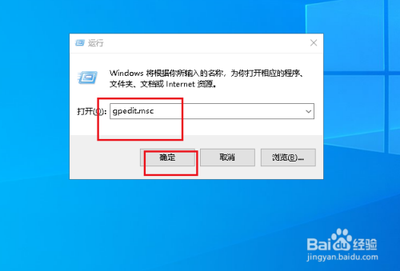
解决Win10开始菜单反应慢的方法
可能的原因
Win10开始菜单反应慢可能由多种原因引起,包括:
- 资源占用过高:当系统资源被其他程序占满时,可能会导致开始菜单反应慢。
- 软件冲突:某些第三方软件可能与Win10的开始菜单产生冲突,导致其反应变慢。
- 病毒或恶意软件:存在病毒或恶意软件感染系统时,可能会影响到开始菜单的正常运行。
- 个性化设置过多:Windows10提供了一些个性化的开始菜单设置,如动态磁贴、实时磁贴等。如果启用了太多的个性化设置,可能会导致开始菜单反应变慢。
- 不稳定的系统更新:有时,安装了不稳定的系统更新可能会导致开始菜单反应慢。
- 开始菜单缓存问题:开始菜单的缓存文件可能损坏或过大,导致反应变慢。
- 硬件问题:某些硬件问题,如硬盘故障、内存不足等,也可能导致开始菜单反应慢。
解决方法
调整系统设置
- 禁用动态磁贴:点击开始菜单,选择不常用或者不需要的动态磁贴,右键选择从开始屏幕取消固定。
- 关闭Cortana在线搜索功能:点击任务栏的Cortana搜索框,在弹出的窗口点击设置,然后将在线搜索并包括web结果关闭。
- 关闭动画效果:单击开始菜单,选择设置,在设置里面找到一个轻松使用,打开后选择其他选项,关闭视觉选项下的在Windows中播放动画。
- 关闭文件索引:右键单击开始菜单,打开控制面板里面的索引选项,然后点击修改,取消掉不需要的索引。
清理缓存
- 清理开始菜单布局缓存:打开命令提示符(以管理员身份运行),输入以下命令并按回车键:
del%LocalAppData%\TileDataLayer\Database\*/q,然后重新启动计算机。
禁用Aero半透效果
- 关闭Aero半透:由于微软在Win10中还加入了Aero半透效果,尤其在开始菜单上表现明显。低配置的电脑无法承受太多的特效,会出现延迟现象。可以通过点击开始菜单--设置--个性化,选择颜色,关闭使‘开始’菜单、任务栏和操作中心透明项来解决这个问题。
禁用在线搜索
- 禁止Web搜索:双击"不允许Web搜索"选项,在弹出的对话框中选择"已启用",然后点击确定。这样系统将禁止在开始菜单的搜索功能中进行Web搜索。
- 关闭包含Web结果的搜索:双击"请勿在Web中搜索或在'搜索'中显示Web结果"选项,在弹出的对话框中同样选择"已启用",然后点击确定。
更新系统和驱动程序
- 确保你的系统和驱动程序都是最新版本,因为过时的驱动程序可能会引起兼容性问题,导致菜单卡顿。
磁盘清理和优化
- 使用Windows自带的磁盘清理工具来删除不必要的临时文件和垃圾文件,然后使用磁盘碎片整理工具对硬盘进行优化。
通过上述方法,可以有效改善Win10开始菜单的反应速度,提升操作系统的使用体验。希望这些建议能帮助您解决遇到的问题。
本篇文章所含信息均从网络公开资源搜集整理,旨在为读者提供参考。尽管我们在编辑过程中力求信息的准确性和完整性,但无法对所有内容的时效性、真实性及全面性做出绝对保证。读者在阅读和使用这些信息时,应自行评估其适用性,并承担可能由此产生的风险。本网站/作者不对因信息使用不当或误解而造成的任何损失或损害承担责任。
